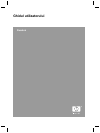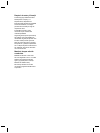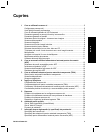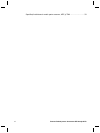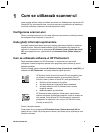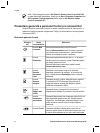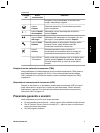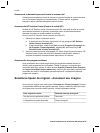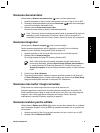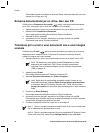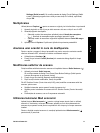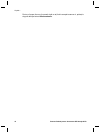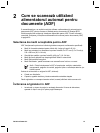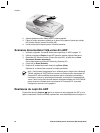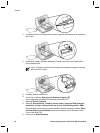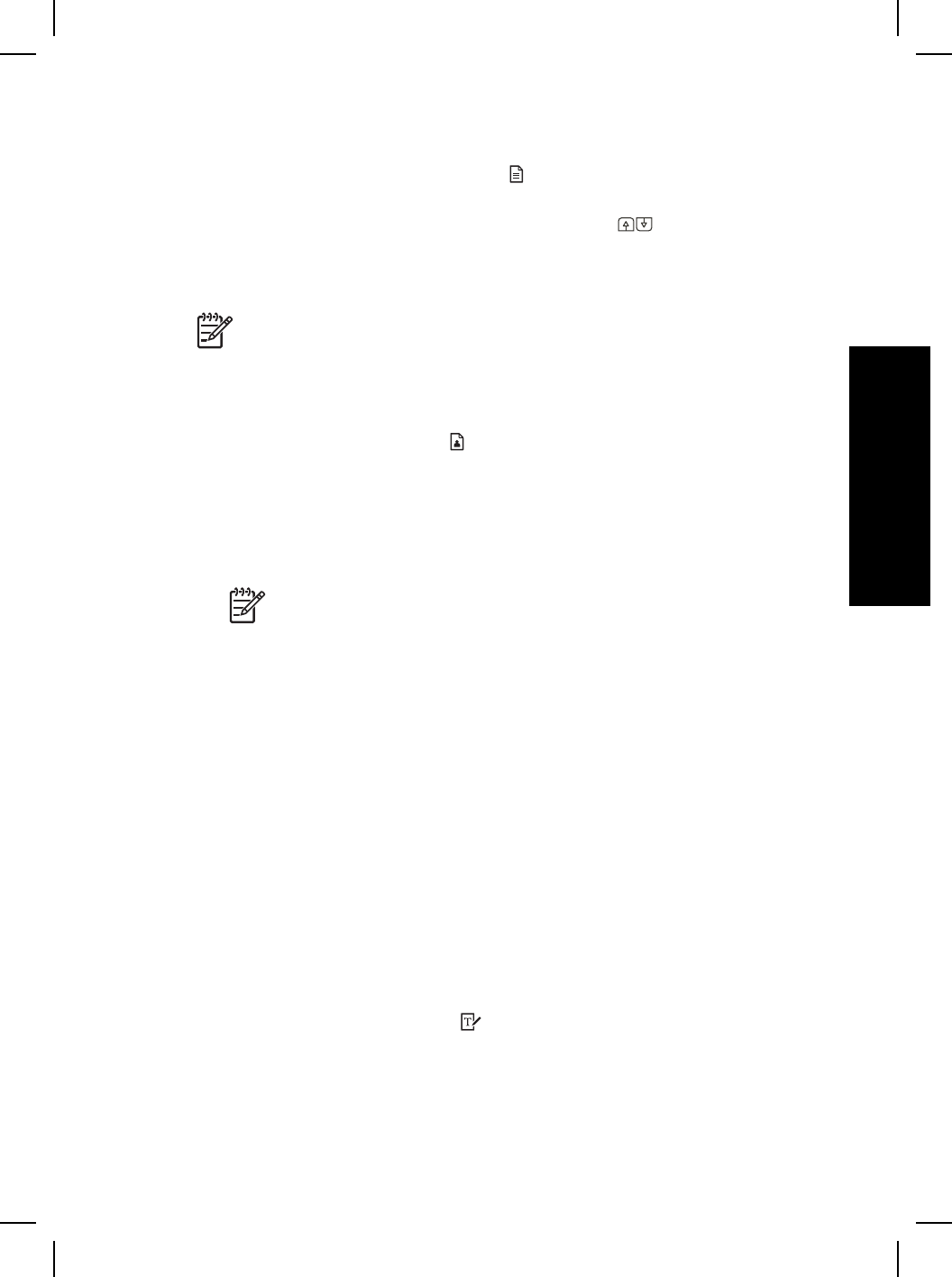
Scanarea documentelor
Utilizaţi butonul Scanare document către ( ) pentru a scana documente.
1. Aşezaţi originalele cu faţa în jos pe sticla scanner-ului sau cu faţa în sus în ADF.
2. Selectaţi o destinaţie apăsând pe butonul Destinaţie (
) până când pe afişajul
panoului frontal apare destinaţia dorită.
3. Apăsaţi butonul Scanare document către.
Documentul este scanat şi afişat în destinaţia specificată.
Notă Dacă doriţi să previzualizaţi scanările înainte ca acestea să fie trimise la
destinaţie, porniţi scanarea din HP Solution Center (Centrul de soluţii HP).
Consultaţi Scanarea din HP Solution Center (Centrul de soluţii HP) la pagina 8.
Scanarea imaginilor
Utilizaţi butonul Scanare imagine ( ) pentru a scana imagini.
Pentru scanarea diapozitivelor sau a negativelor, consultaţi Cum se utilizează
adaptorul pentru materiale transparente (TMA) la pagina 15.
1. Aşezaţi originalul cu faţa în jos pe sticla scanner-ului şi închideţi capacul.
2. Apăsaţi butonul Scanare imagine.
Se va afişa caseta de dialog HP Scanning (Scanare HP).
Notă Dacă doriţi să previzualizaţi rezultatele scanării înainte de a le
trimite către destinaţie, selectaţi Show Preview (Afişare previzualizare)
în caseta de dialog HP Scanning (Scanare HP). Faceţi clic pe butonul
Accept (Acceptare) din ecranul de previzualizare pentru a iniţia scanarea
finală.
3. Faceţi clic pe Scan (Scanare).
4. După terminarea scanării, plasaţi un element pe sticla scanner-ului şi faceţi clic
pe Scan (Scanare) pentru a scana o altă imagine, sau faceţi clic pe Done (Gata).
Imaginea scanată este deschisă în software-ul HP Photosmart.
Scanarea mai multor imagini simultan
Puteţi scana mai multe imagini simultan de pe sticla scanner-ului.
Aranjaţi imaginile pe care doriţi să le scanaţi pe sticla dispozitivului de scanare HP.
Pentru rezultate optime, lăsaţi un spaţiu de cel puţin 6 mm (0,25 inch) între marginile
imaginilor. Apoi urmaţi paşii pentru scanarea unei imagini. Pentru informaţii
suplimentare, consultaţi Scanarea imaginilor la pagina 9.
Scanarea textului pentru editare
Utilizaţi butonul Editare text (OCR) ( ) pentru a scana documentele într-un software
care converteşte imaginile în text şi grafice şi plasează rezultatele într-un procesor de
text acceptat.
1. Aşezaţi originalul cu faţa în jos pe sticla scanner-ului sau cu faţa în sus în ADF.
2. Apăsaţi butonul Editare text (OCR).
Ghidul utilizatorului
9
Română